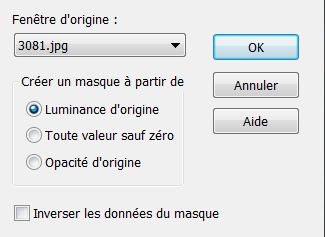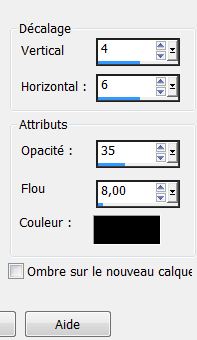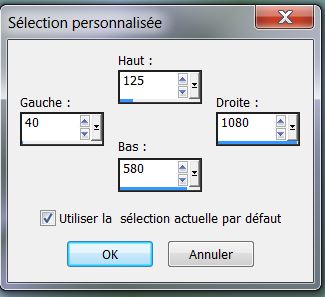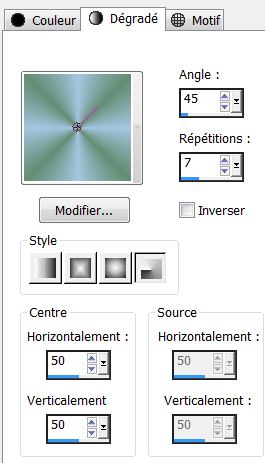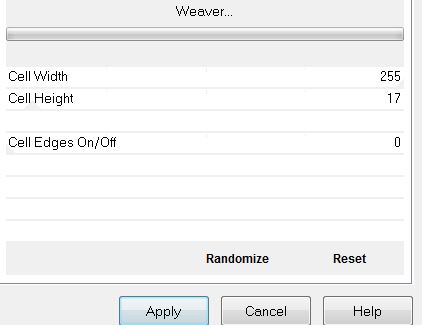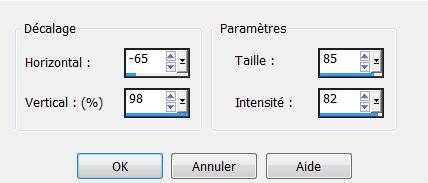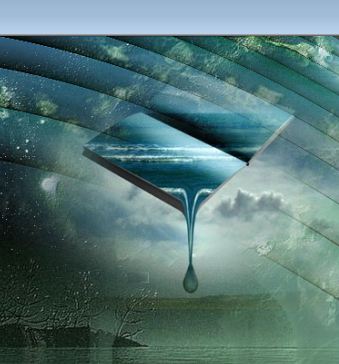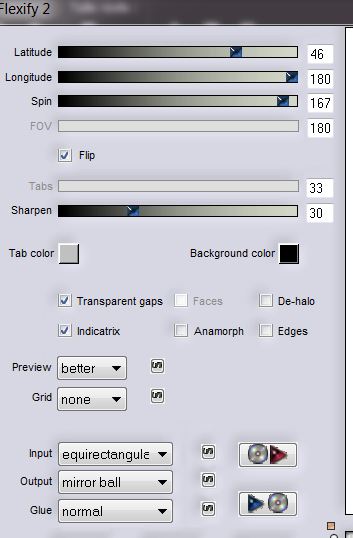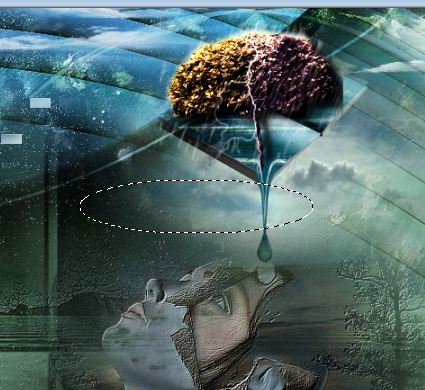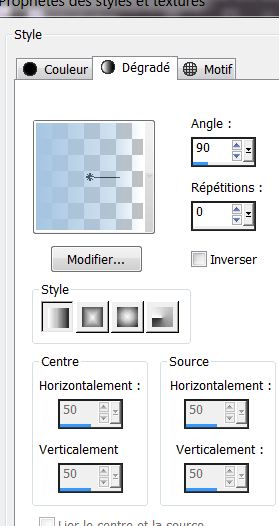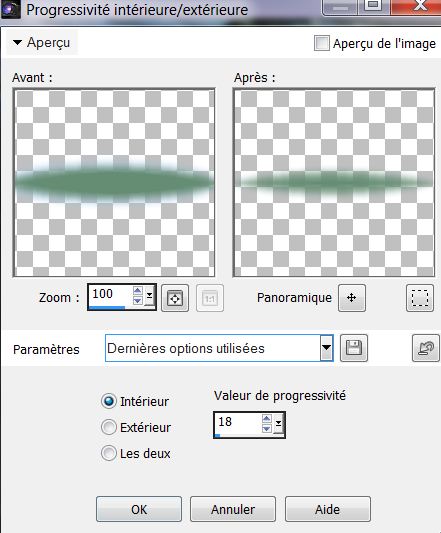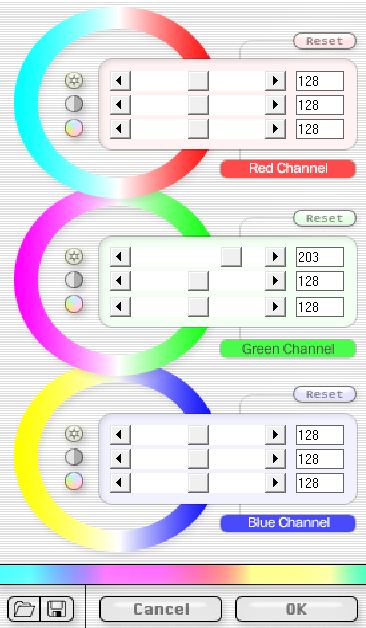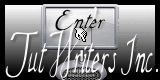|
Neue
Traduit en Anglais par Anya ici
En souvenir de Traducteur ici
*
- Wir fange die Lektion an 1. Öffne das Hintergrundbild: ''renee_ fond lunaire'' -Fenster Duplizieren !! - Auf diesem Hintergrundbild werden wir arbeiten=Raster 1 2. Materialeigenschaften- Vordergrundfarbe auf #658d74 -Hintergrundfarbe auf #a5c5e1 3. Ebenen- Neue Rasterebene / Aktivieren Sie Ihr Farbverlaufswerkzeug und fülle die Ebene mit der Vordergrundfarbe #658d74 4. Ebenen-Neue Maskenebene aus Bild und wähle Maske ''ouvrir masque 3081''
5. Ebenen- Einbinden- Gruppe zusammenfassen 6. Effekte- 3D Effekte-Schlagschatten mit diesen Einstellungen
7. Öffne die Tube ''renee_image_ 1 »Bearbeiten- Kopieren- Bearbeiten- Als neue Ebene einfügen nicht verschieben - Ebenenpalette: stelle den Mischmodus auf Helligkeit Vorversion 8. Ebenen- Neue Rasterebene 9.Auswahlwerkzeug (S) Benutzerdefinierte Auswahl mit diesen Einstellungen
10. Eigenschaften Vordergrund: Erstellen Sie ein Vordergrund-Hintergrund Farbverlauf (Strahlenförmig) mit diesen Einstellungen
11. Aktivieren Sie Ihr Farbverlaufswerkzeug und füllen sie die Auswahl mit dem Farbverlauf 12. Auswahl- Auswahl aufheben 13. Effekte- Plugins -Unlimited -Toadies -Weaver
14.Effekte- Verzerrungseffekte- Verzerren mit diesen Einstellungen
- Ebenenpalette: stelle den Mischmodus auf Hartes Licht -Reduziere die Deckfähigkeit auf 67% 15. Öffne die Tube ''livre image de goosens ''/ Bearbeiten- Kopieren- Bearbeiten- Als neue Ebene einfügen und verschiebe sie es nach oben wie im Screen zu sehen
16. Öffne die Tube ''mystere'' Bearbeiten- Kopieren- Bearbeiten- Als neue Ebene einfügen und ein wenig verschieben 17. Effekte- Plugins - FM Tile Tools – Blend emboss /Standardeinstellung 18. Öffne die Tube ''Senga_diamonds_balls ''Bearbeiten- Kopieren- Bearbeiten- Als neue Ebene einfügen nicht verschieben 19.Bild - Größe ändern -Verkleinern mit 70% nicht alle Ebenen angehakt (Seitenverhältnis beibehalten angehakt) 20. Effekte- Plugins - Flaming Pear - Flexify2 mit diesen Einstellungen
- Ebenenpalette: stelle den Mischmodus auf Hartes Licht -Reduziere die Deckfähigkeit auf 67% 21. Öffne die Tube ''renee_se souvenir de_ciel ''Bearbeiten- Kopieren- Bearbeiten- Als neue Ebene einfügen und verschiebe sie es nach oben an den Rand 22. Ebenen- Neue Rasterebene 23. Auswahl- Auswahl laden/speichern - Auswahl laden aus Datei und wähle Auswahl: ''renee_en souvenir de _1'' - Aktivieren Sie Ihr Farbverlaufswerkzeug und füllen sie die Auswahl mit der Hintergrundfarbe - Ebenenpalette: stelle den Mischmodus auf Überzug 24. Effekte- Plugins -EyeCandy5- Perspective –-Tab- Settings-User Settings und nehmen sie die voreingestellten Werte-Preset ''renee_en souvenir de _01'' 25. Effekte- Plugins -EyeCandy 5 -Black light - -Tab- Settings-User Settings und nehmen sie die voreingestellten Werte-Preset '' renee_en souvenir de_blacklight_1'' 26. Auswahl- Auswahl aufheben 27. Öffne die Tube ''arbre '' Bearbeiten- Kopieren- Bearbeiten- Als neue Ebene einfügen und verschiebe sie es nach oben wie im Screen zu sehen 28. Effekte- Plugins – Unplugged Colors – Factorize 155/127/127 29. Ebenen- Neue Rasterebene 30. Auswahlwerkzeug-Ellipse- ziehe eine Auswahl wie im Screen zu sehen(Sie können es später immer noch verschieben)
31. Eigenschaften Hintergrund !!! Hintergrund auf Linear- Farbverlauf-nimm " Hintergrund auslaufend" mit diesen Einstellungen
32. Aktivieren Sie Ihr Farbverlaufswerkzeug und füllen sie die Auswahl mit dem " Hintergrund auslaufend " Farbverlauf 33. Auswahl- Auswahl -Åndern-Randschärfe innen/außen mit diesen Einstellungen
- Aktivieren Sie Ihr Farbverlaufswerkzeug und füllen sie die Auswahl mit der VG-Farbe 34. Auswahl- Auswahl aufheben *Schieben Sie die Ovale /Ellipse an der richtigen Stelle - Ebenenpalette: stelle den Mischmodus auf Helligkeit -Reduziere die Deckfähigkeit auf 65 35.Objekteauswahlwerkzeug -Taste K- den Knopf (node) etwas drehen damit er , so schräg wie im Beispiel zusehen ist
- Achtung: Ebenen- Anordnen- An erste Stelle verschieben 36. Ebenen- Neue Rasterebene 37. Auswahl- Auswahl laden/speichern - Auswahl laden aus Datei und wähle Auswahl: ''renee_en souvenir de _2'' - Aktivieren Sie Ihr Farbverlaufswerkzeug und füllen sie die Auswahl mit dem " Hintergrund auslaufend " Farbverlauf 38. Auswahl-Auswahl aufheben - Ebenenpalette: stelle den Mischmodus auf Auflösen -Reduziere die Deckfähigkeit auf 44% 39. Öffne die Tube ''image1 '' Bearbeiten- Kopieren- Bearbeiten- Als neue Ebene einfügen und verschiebe sie es nach unten gegen den Rand 40. Effekte- Plugins – Unlimited - Saphire filters 07/ Sapphire plugin_0620 41. Effekte-Plugins Final Impact -Vivida mit diesen Einstellungen ( Einstellungen nach Geschmack, kommt auf deine Tube an )
- Reduziere die Deckfähigkeit auf 46% 42. Öffne die Tube ''renee_ensouvenirde_rond " Bearbeiten- Kopieren- Bearbeiten- Als neue Ebene einfügen .Nicht mehr verschieben !! 43. Ebenen- Duplizieren 44. Bild - Größe ändern -Verkleinern mit 75% Nicht mehr verschieben !!! ( Größe aller Ebenen anpassen Haken raus ) 45. Öffne die Tube ''renee_ensouvenirde_image 2'' Bearbeiten- Kopieren- Bearbeiten- Als neue Ebene einfügen und verschiebe sie es na ihren Platz 46. Effekte- Plugins –Eyecandy5 Impact - Motion trail '' -Tab- Settings-User Settings und nehmen sie die voreingestellten Werte-Preset '' renee_ensouvenirde_motion trail'' 47.Ebenen- Einbinden- Alle zusammenfassen 48. Bild-Rand hinzufügen mit: 5 pixels VG-Farbe #658d74 49. Bild-Rand hinzufügen mit: 35 pixels weiß 50. Aktivieren Sie Ihren Zauberstab : klicken Sie auf den 35 px Rand 51. Effekte- Plugins – Unlimited Saphire filters 07/ Sapphire plugin_0614 52. Auswahl- Auswahl umkehren 53. Effekte- Plugins -Eyecandy 6 -Perspective -preset ''Settings Tour_rene_Drop!Height-_ensouvenirde'' 54. Auswahl- Auswahl aufheben 55. Bild-Rand hinzufügen mit: 5 pixels en noir 56. Öffne die Tube ''w beautifull ice queen by bienettre 28 11 2011 '' / Bild - Größe ändern -Verkleinern mit 75% Bearbeiten- Kopieren- Bearbeiten- Als neue Ebene einfügen und verschiebe sie es an ihren Platz 57. Öffne die Tube" Text" Bearbeiten-Kopieren- Bearbeiten-Als neue Ebene einfügen. Oder schreiben Sie Ihren eigenen Text 58. Ebenen- Einbinden- Alle zusammenfassen 59. Bild - Größe ändern -Verkleinern mit 955 pixels Breite Speichern als JPG *-*-*
Ich gehöre zu Tutorial Writers Inc. Meine Tutorials sind Registriert ReneeGraphisme_Alle Rechten vorbehalten
*
|
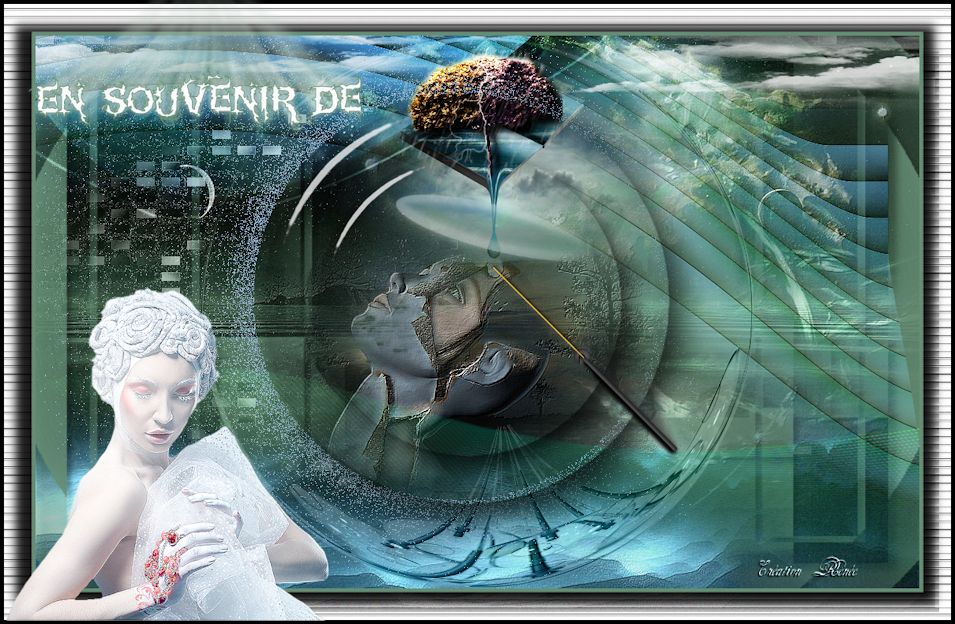
 Übersetzungen
Übersetzungen